Bạn muốn làm cuộc trò chuyện Zalo thêm phần sống động và mang đậm dấu ấn cá nhân? Tự tạo sticker từ ảnh của chính mình là cách tuyệt vời để thể hiện cảm xúc một cách chân thật và hài hước. Bài viết này sẽ hướng dẫn bạn 3 phương pháp đơn giản nhất để có ngay bộ sticker “chính chủ”.
Tại sao sticker cá nhân hóa lại “hot” trong giao tiếp Zalo?
Trong thế giới giao tiếp số, những bộ sticker có sẵn đôi khi không thể diễn tả hết cảm xúc hay cá tính của bạn. Đó là lý do trào lưu tự tạo sticker Zalo từ ảnh cá nhân lại trở nên phổ biến. Một chiếc sticker mang gương mặt của chính bạn không chỉ độc đáo mà còn giúp truyền tải cảm xúc một cách chân thật và hài hước hơn bao giờ hết.
Việc này giúp cuộc trò chuyện bớt nhàm chán, tạo ra những khoảnh khắc vui vẻ và để lại ấn tượng mạnh mẽ. Thay vì dùng một icon mặt cười chung chung, bạn có thể gửi đi nụ cười “chuẩn không cần chỉnh” của mình, khiến cuộc đối thoại trở nên gần gũi và đáng nhớ hơn.
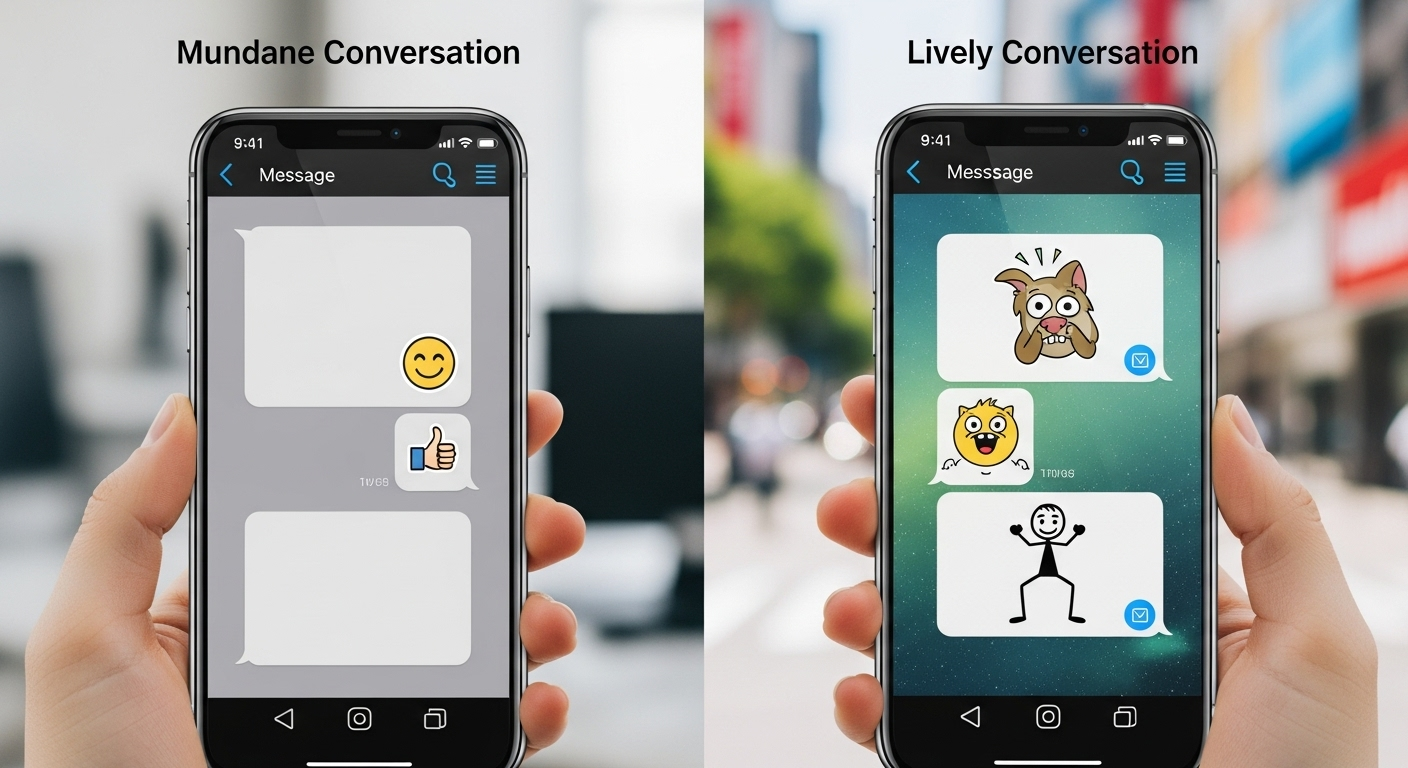
Cách 1: Tạo Sticker Zalo tự động bằng AI (zSticker AI)
Đây là cách nhanh và đơn giản nhất, được tích hợp ngay trong Zalo mà không cần cài thêm bất kỳ ứng dụng nào khác. Chỉ cần vài cú chạm là bạn đã có ngay một bộ sticker độc quyền.
Lưu ý: Để sử dụng tính năng này, hãy đảm bảo ứng dụng Zalo của bạn đã được cập nhật lên phiên bản mới nhất.
- Mở ứng dụng Zalo trên điện thoại của bạn.
- Chuyển sang tab Khám phá (biểu tượng 4 ô vuông ở thanh công cụ dưới cùng).
- Trên thanh tìm kiếm, gõ “zSticker AI” và chọn vào kết quả hiện ra.
- Nhấn vào nút “Thử ngay”, sau đó chọn một tấm ảnh chân dung rõ mặt, biểu cảm từ thư viện ảnh của bạn.
- Chờ trong vài giây để AI (trí tuệ nhân tạo) tự động xử lý, tách nền và tạo ra các phiên bản sticker với nhiều cảm xúc khác nhau.
- Khi hoàn tất, nhấn “Thêm vào bộ sưu tập” là bạn đã có thể sử dụng ngay trong các cuộc trò chuyện.

Một mẹo nhỏ là Zalo có thể giới hạn số lượt tạo sticker miễn phí mỗi ngày. Vì vậy, hãy chọn tấm ảnh ưng ý nhất để AI tạo ra kết quả tốt nhất nhé.
Cách 2: Biến ảnh thành Sticker Zalo qua ứng dụng Zamoji
Nếu bạn muốn kiểm soát và tùy chỉnh nhân vật sticker của mình nhiều hơn, Zamoji là một lựa chọn tuyệt vời. Ứng dụng này cho phép bạn tạo ra một phiên bản avatar (hình đại diện) hoạt hình của chính mình và từ đó tạo ra vô số sticker ngộ nghĩnh.
Đầu tiên, bạn cần tải ứng dụng Zamoji từ App Store (cho iPhone) hoặc Google Play (cho Android). Sau khi cài đặt, hãy đăng nhập bằng tài khoản Zalo hoặc Facebook. Ứng dụng sẽ hướng dẫn bạn chụp một bức ảnh selfie hoặc tải ảnh có sẵn. Bước quan trọng nhất là căn chỉnh khuôn mặt sao cho khớp với khung hình. Từ đó, Zamoji sẽ tạo ra một nhân vật ảo và bạn có thể tùy chỉnh mọi thứ: kiểu tóc, hình dáng khuôn mặt, mắt, mũi, và thậm chí cả quần áo.
Sau khi hoàn thiện avatar, ứng dụng sẽ tự động tạo ra một bộ sticker đa dạng cảm xúc để bạn thêm vào Zalo và sử dụng.
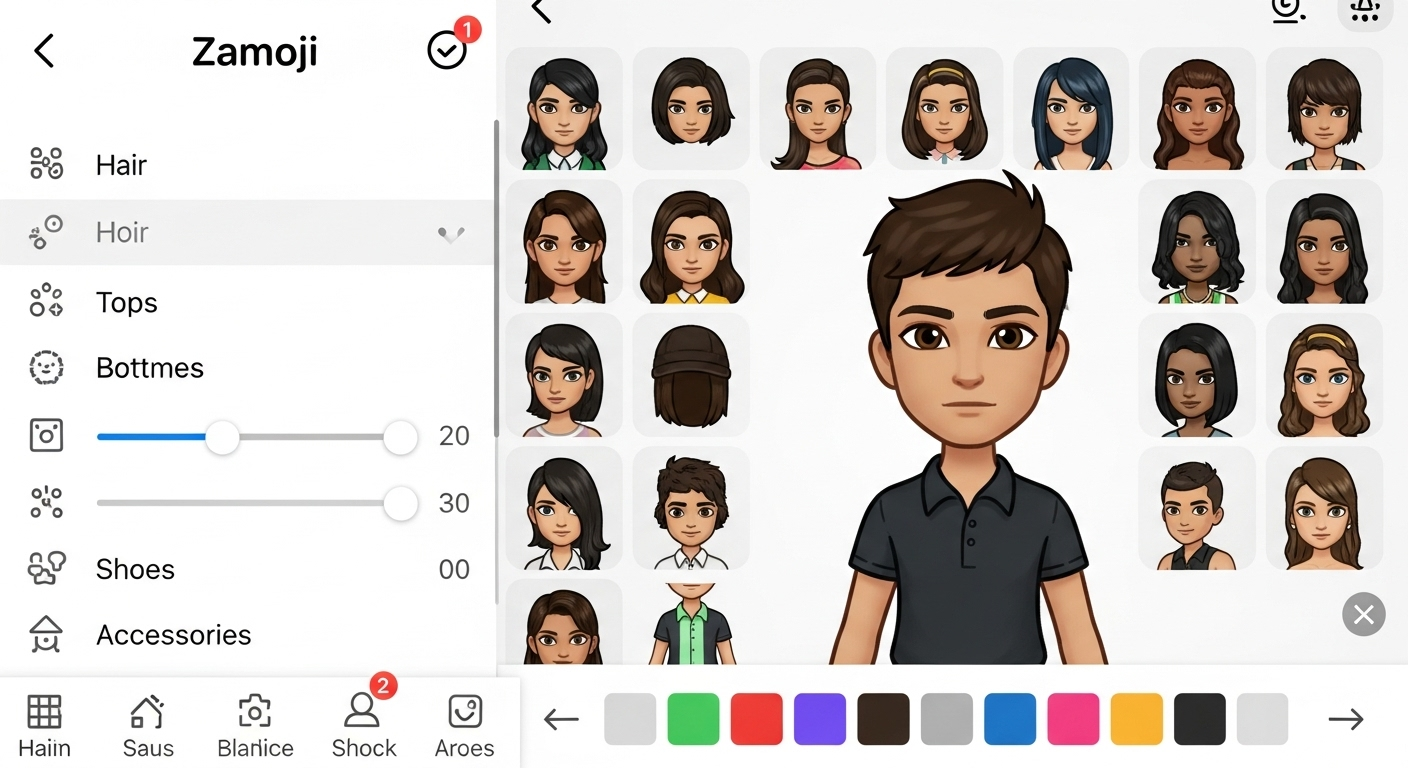
Cách 3: Thiết kế thủ công và đăng ký lên Zalo Store
Đây là phương pháp dành cho những bạn muốn sự hoàn hảo và có một chút kỹ năng về thiết kế đồ họa. Bằng cách này, bạn có thể tạo ra bộ sticker hoàn toàn theo ý muốn và thậm chí đăng ký để nó xuất hiện công khai trên Zalo Store cho mọi người cùng sử dụng.
Bước chuẩn bị file ảnh sticker (Yêu cầu kỹ thuật)
Để Zalo chấp nhận bộ sticker của bạn, các file ảnh cần tuân thủ những quy định kỹ thuật sau:
- Công cụ: Bạn có thể sử dụng các phần mềm như Photoshop, Canva hoặc bất kỳ ứng dụng nào có khả năng tách nền ảnh chuyên nghiệp.
- Định dạng file: Bắt buộc phải là PNG có nền trong suốt. Đây là yếu tố quan trọng nhất để sticker hòa hợp với nền của cuộc trò chuyện.
- Kích thước: Kích thước khuyến nghị cho mỗi sticker là 512×512 pixels để đảm bảo độ sắc nét trên mọi thiết bị.
- Số lượng: Một bộ sticker cần có số lượng ảnh tối thiểu và tối đa theo quy định của Zalo. Bạn nên kiểm tra thông tin này trên trang đăng ký chính thức vì nó có thể thay đổi.
Quy trình đăng ký chính thức với Zalo
Sau khi đã chuẩn bị xong bộ sưu tập sticker hoàn chỉnh, bạn hãy thực hiện các bước sau để gửi xét duyệt:
- Truy cập vào trang đăng ký chính thức của Zalo dành cho nhà phát triển sticker tại địa chỉ:
stickers.zalo.me/register. - Nén tất cả các file sticker (định dạng PNG) của bạn vào một file duy nhất có định dạng .ZIP hoặc .RAR.
- Tải file nén này lên hệ thống theo hướng dẫn trên trang và điền các thông tin cần thiết như tên bộ sticker, mô tả…
- Gửi đăng ký và chờ đợi. Thời gian xét duyệt của Zalo thường kéo dài từ 5-7 ngày làm việc. Nếu được chấp thuận, bộ sticker của bạn sẽ có mặt trên Zalo.
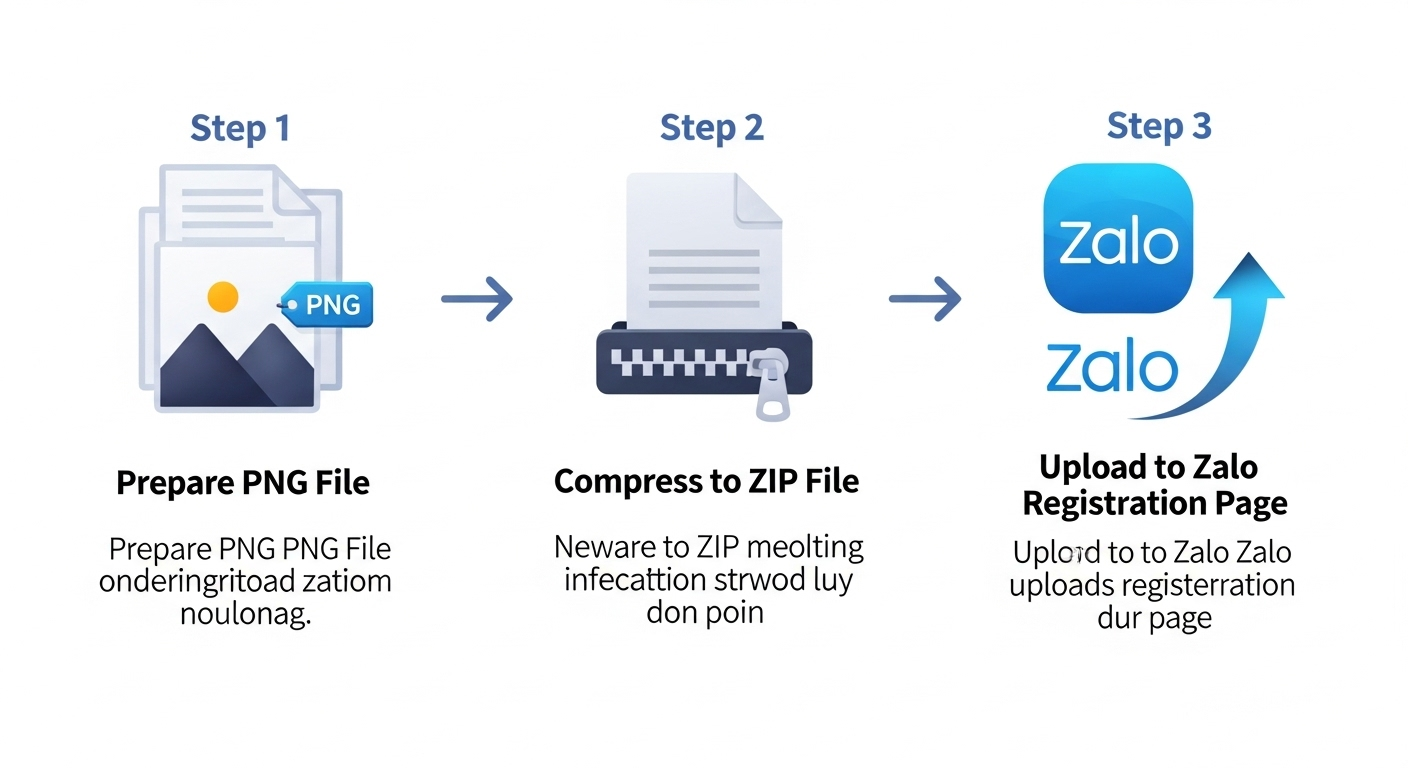
Mẹo tối ưu hóa chất lượng Sticker cá nhân
Để bộ sticker của bạn thực sự “chất”, hãy ghi nhớ vài mẹo nhỏ sau:
- Ảnh gốc là chìa khóa: Luôn sử dụng ảnh gốc có độ phân giải cao, đủ sáng và rõ nét. Ảnh mờ hoặc vỡ sẽ khiến sticker kém chuyên nghiệp.
- Bắt trọn biểu cảm: Đừng ngại làm lố! Những biểu cảm rõ ràng như cười lớn, ngạc nhiên, tức giận hay mếu máo sẽ tạo ra những sticker hiệu quả và hài hước hơn nhiều.
- Giữ cho sticker đơn giản: Tránh các chi tiết nền phức tạp hoặc quần áo quá nhiều hoa văn. Một sticker hiệu quả thường tập trung vào khuôn mặt và biểu cảm chính.

Xem thêm
- Cách bật Dark Mode – chế độ ban đêm trên Messenger
- Sạc điện thoại qua đêm có thực sự gây hại?
- Chặn quảng cáo Spotify không cần tài khoản Premium trên máy tính
Câu hỏi thường gặp (FAQ)
Tạo sticker Zalo có tốn phí không?
Hoàn toàn miễn phí. Cả ba phương pháp trên đều không yêu cầu bạn trả bất kỳ chi phí nào.Nội dung sticker bị giới hạn như thế nào?
Zalo có quy định rõ ràng. Sticker của bạn không được chứa nội dung vi phạm pháp luật, thuần phong mỹ tục, các vấn đề chính trị nhạy cảm, hay bạo lực.Tôi có thể dùng ảnh của người nổi tiếng để tạo sticker không?
Bạn không nên làm vậy. Việc sử dụng hình ảnh của người khác mà không có sự cho phép có thể vi phạm quyền riêng tư và bản quyền hình ảnh. Tốt nhất là chỉ sử dụng ảnh của chính bạn hoặc bạn bè (khi đã được họ đồng ý).Tại sao tôi không tìm thấy tính năng zSticker AI trong Zalo?
Lý do phổ biến nhất là ứng dụng Zalo của bạn chưa được cập nhật. Hãy vào App Store hoặc Google Play để cập nhật Zalo lên phiên bản mới nhất nhé.

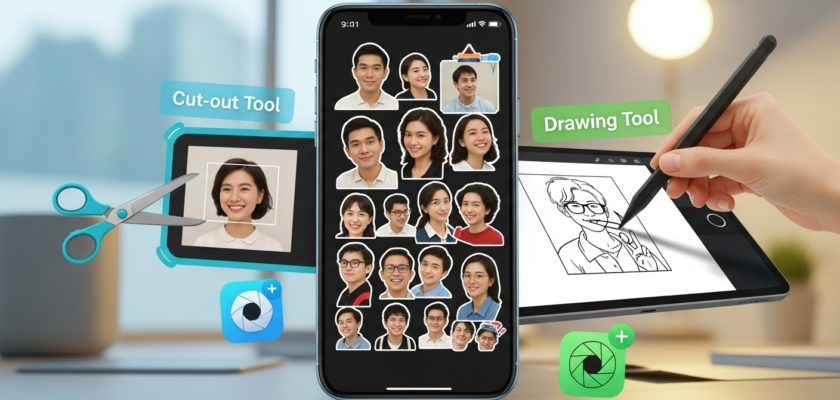
Bình luận